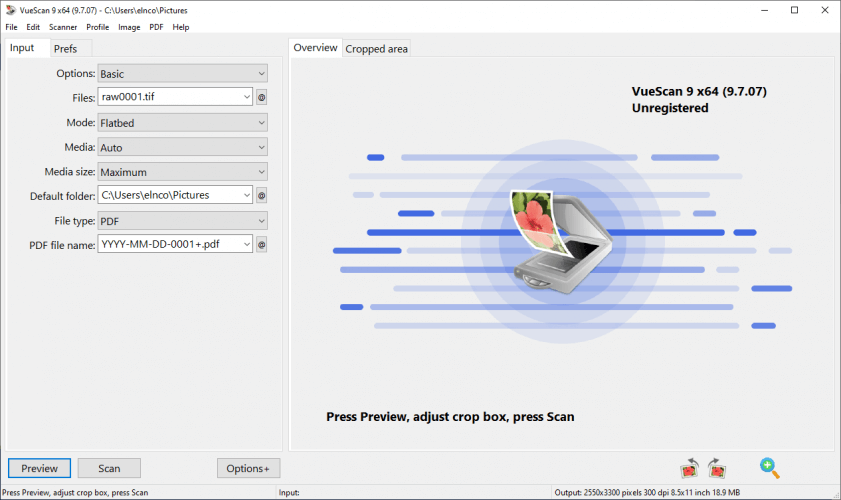विशेष वर्ण (जैसे ℞, ©) का उपयोग केवल विशेष उद्देश्यों के लिए किया जाता है। तो, आप उन्हें नियमित कीबोर्ड पर नहीं ढूंढ पाएंगे। अब, यदि आपको विशेष वर्णों का उपयोग करने की आवश्यकता है, चरित्र नक्शा सॉफ्टवेयर आपकी मदद के लिए है। कैरेक्टर मैप एक देशी विंडोज एक्सेसरी है जिसे इस उद्देश्य की पूर्ति के लिए बनाया गया है। अपने कंप्यूटर पर कैरेक्टर मैप का उपयोग करने का तरीका जानने के लिए इन आसान चरणों का पालन करें।
1. दबाएँ विंडोज की + आर शुभारंभ करना Daud, और टाइप करें "चार्मप"और हिट दर्ज को खोलने के लिए चरित्र नक्शा आपके कंप्युटर पर।
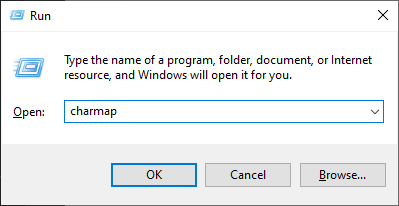
2. में चरित्र नक्शा विंडो, शीर्ष पर, आप “पर क्लिक करके विभिन्न प्रकार का चयन कर सकते हैं”फ़ॉन्ट“. अब, वर्णों की सूची में, उस विशेष वर्ण का चयन करें जिसका आप उपयोग करना चाहते हैं (डबल क्लिक करें इस पर)। में दिखाई देगा "कॉपी करने के लिए वर्ण" डिब्बा। अब, "पर क्लिक करेंप्रतिलिपि" और हो गया।
अब आप इसे दबाकर कहीं भी इस्तेमाल कर पाएंगे Ctrl+V आपके दस्तावेज़ पर।

चूंकि प्रतीकों की सूची संख्या में बहुत बड़ी है, कभी-कभी प्रतीकों की लंबी सूची में विशेष प्रतीक को खोजना कठिन होता है। इस अगले चरण के बाद विशेष प्रतीक को खोजना बहुत आसान होगा-
3. पर क्लिक करें "उन्नत दृश्य"के निचले बाएँ कोने पर चरित्र नक्शा विंडो, और "पर क्लिक करेंनिम्न को खोजें:” और प्रतीक के विशेष विषय में टाइप करें (उदाहरण- हमने “खोज की है”कॉपीराइट"कॉपी राइट सिंबल का पता लगाने के लिए।) और" पर क्लिक करें।खोज“.
अब, फोंट की सूची में, उस विशेष फ़ॉन्ट को चुनें जिसे आप उपयोग करना चाहते हैं (डबल क्लिक करें इस पर)। में दिखाई देगा "कॉपी करने के लिए वर्ण" डिब्बा। अब, "पर क्लिक करेंप्रतिलिपि" और हो गया।
अब आप इसे दबाकर कहीं भी पेस्ट कर सकते हैं Ctrl + वी।
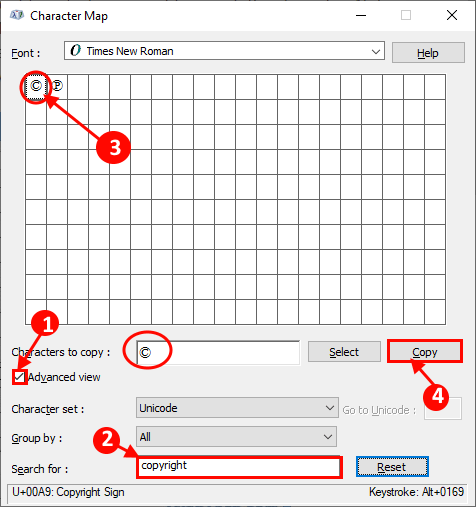
4. आप “के बगल में स्थित ड्रॉप-डाउन पर क्लिक करके भी खोज सकते हैं”समूह द्वारा:" और फिर प्रतीकों के समूह के छोटे से बॉक्स में प्रतीकों के समूह का चयन करना। यह निश्चित रूप से प्रतीक की खोज को छोटा कर देगा।
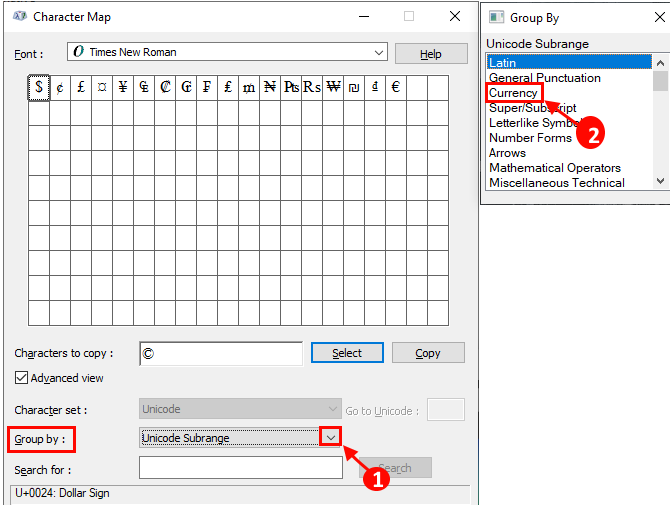
आप उन्हें कॉपी कर सकते हैं और अपने आराम से उपयोग कर सकते हैं।